

・

みなさん、お客様からの問い合わせにはどのように対応していますか?
アプリを使って迅速に対応できるように工夫している企業も多いかと思います!
今回は顧客サポートやカスタマーサービスに特化したZendeskとメッセージングツールのSlackを連携して、顧客サポート業務のさらなる効率化を目指します!
ぜひ一緒にチャレンジしてみてください!
では実際、2つのアプリを連携させるとどのようなメリットがあるのでしょうか?
まずは、チケット管理の効率化です!
ZendeskとSlackを連携することで、Zendeskのチケットのステータスや更新情報をSlackで確認できます。
例えば、新しいチケットが作成されるとSlackに通知されるので、チケットの確認ができていなくて、担当者の対応が遅い!なんてことが起こりません。
また、リアルタイム通知が可能になります。
Zendeskの重要な更新や通知をSlackでリアルタイムで受け取ることができます。
例えば、顧客からの新しいコメントが追加された際に、Slackで即座に通知を受け取れるので、リアルタイムで対応が検討できます。
さらに、チームのコミュニケーション強化が見込めます!
チーム全体でのコミュニケーションがスムーズになると、問題解決のスピードが向上します。
例えば、特定のチケットに関するディスカッションをSlackの専用チャネルで行えば、スピード感を持って全員で問題解決にあたれます。
実際に自動化できる業務ってどんな業務でしょう?
1つ目はチケットの自動通知
Zendeskで新しいチケットが作成された際に、自動的にSlackに通知する設定ができます!
例えば、新しいチケットが作成された際に、Slackのサポートチャネルに自動通知されるので、サポートチームが迅速に対応ができます。
2つ目は重要なアップデート情報共有の自動化です!
Zendeskでの重要なアップデート情報をSlackで全体に自動共有できます。
例えば、チケットのステータス変更がされた際に、Slackへ自動的に通知することができるので、重要な情報の共有があっという間にできちゃいます。
3つ目はチーム間の情報共有の効率化です。
Zendeskのチケット情報をSlackで共有することで、チーム間の情報共有も効率化されます。
例えば、類似するチケット内容をSlackの専用チャネルで共有すれば、類似例をまとめてチームで共有できます。
では実際に、ZendeskとSlackの連携設定を行っていきましょう!
今回はYoomを使って連携を行っていきます。
Yoomは視覚的にもわかりやすいツールなので、専門的な知識がなくても連携設定が行えますよ!
Yoomのアカウントをお持ちでない方は、Yoomのアカウント発行ページからアカウントを取得してくださいね。
とっても簡単に始められます!
なお、Yoomの基本的な操作は、初めてのYoomを参考にしてください。
Yoomのアカウントにログインができたら、
1.「マイアプリ登録」をクリックし、「新規作成」を選択してください。
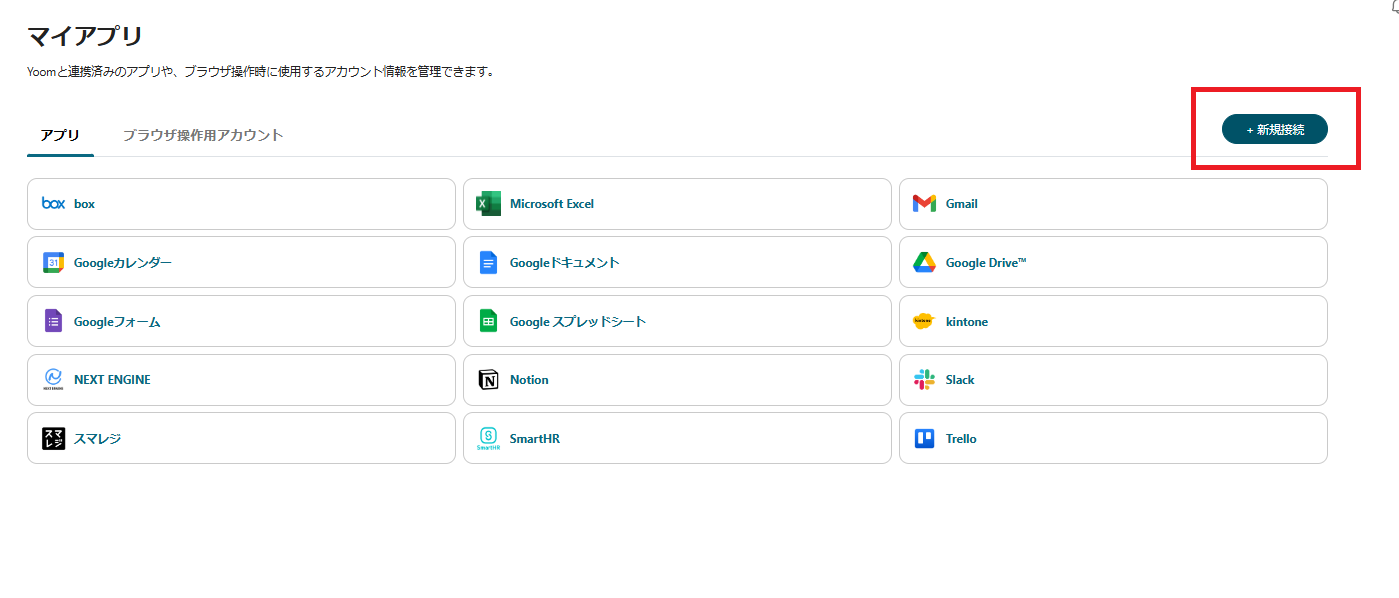
2.登録したいアプリ(今回はZendeskとSlack)を選択し、使用するアカウントでログインしてください。
Zendeskの登録ができたら、もう一度「新規作成」をクリックして、Slackの登録をするというような流れです。
Zendesk のマイアプリ登録には、アクセストークンの取得が必要です。
詳しい登録方法はこちらを参考にしてください。
Zendeskのマイアプリ登録方法 | Yoomヘルプセンター (intercom.help)
3.登録ができるとマイアプリにアイコンが表示されます。
ZendeskとSlackのアイコンが登録されたか確認をしてください。
それではここから、2つのアプリの連携設定を行いましょう!
【Zendeskにチケットが作られたらSlackに通知する】というフローを作成していきます。
1.「マイプロジェクト」から「新規作成」をクリックし、「はじめからの作成」を選択します。
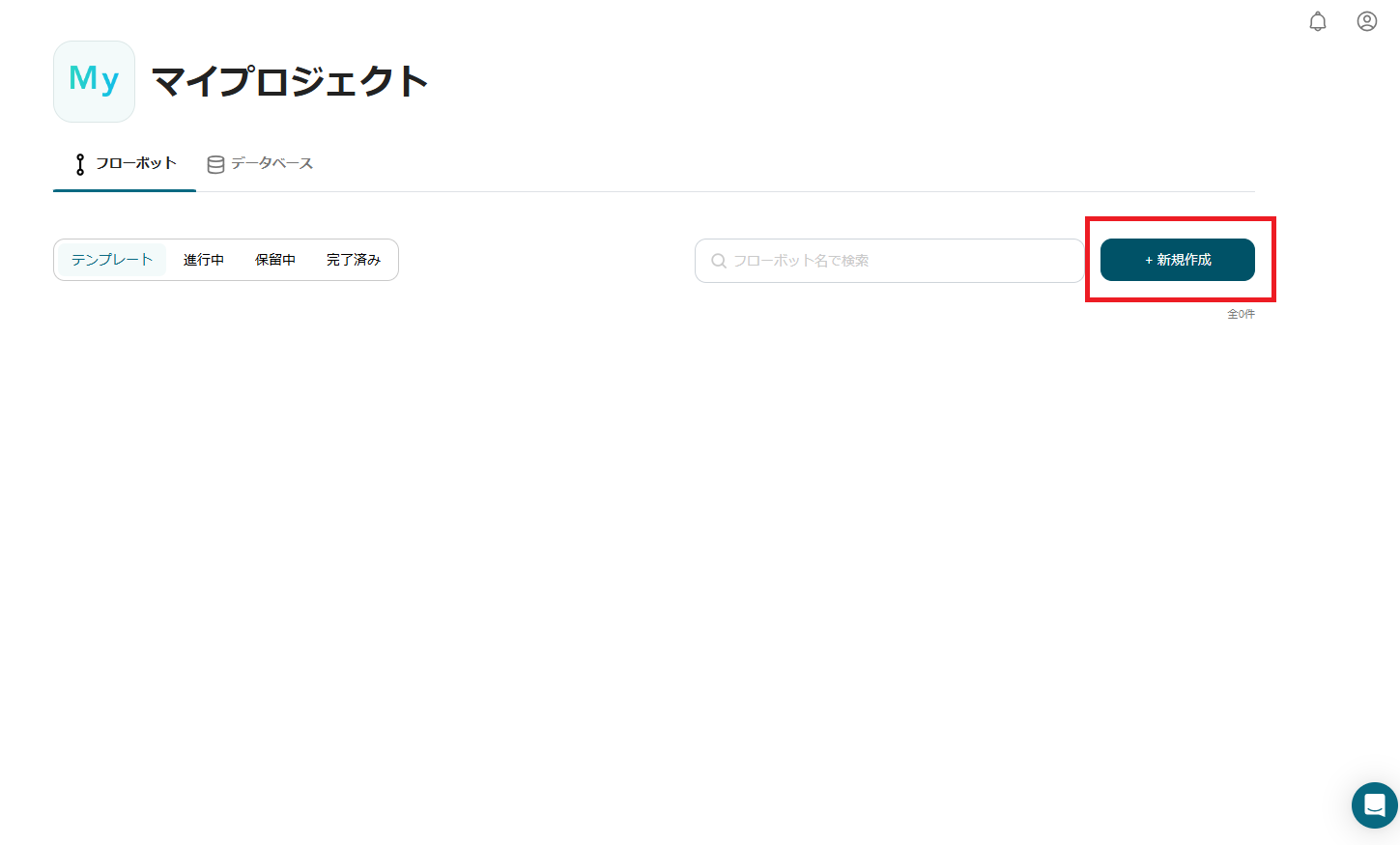
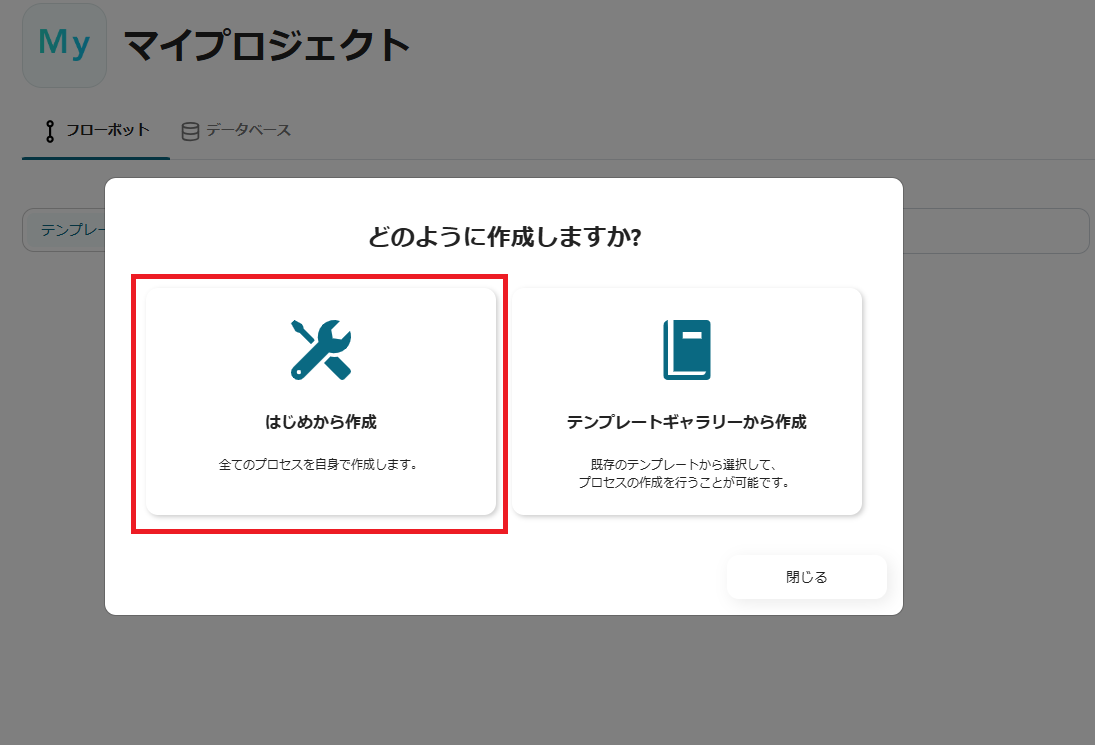
2.表題はわかりやすくフローの内容を入力して、「特定のアプリイベントが発生したとき」を選択し、Zendeskを選択します。
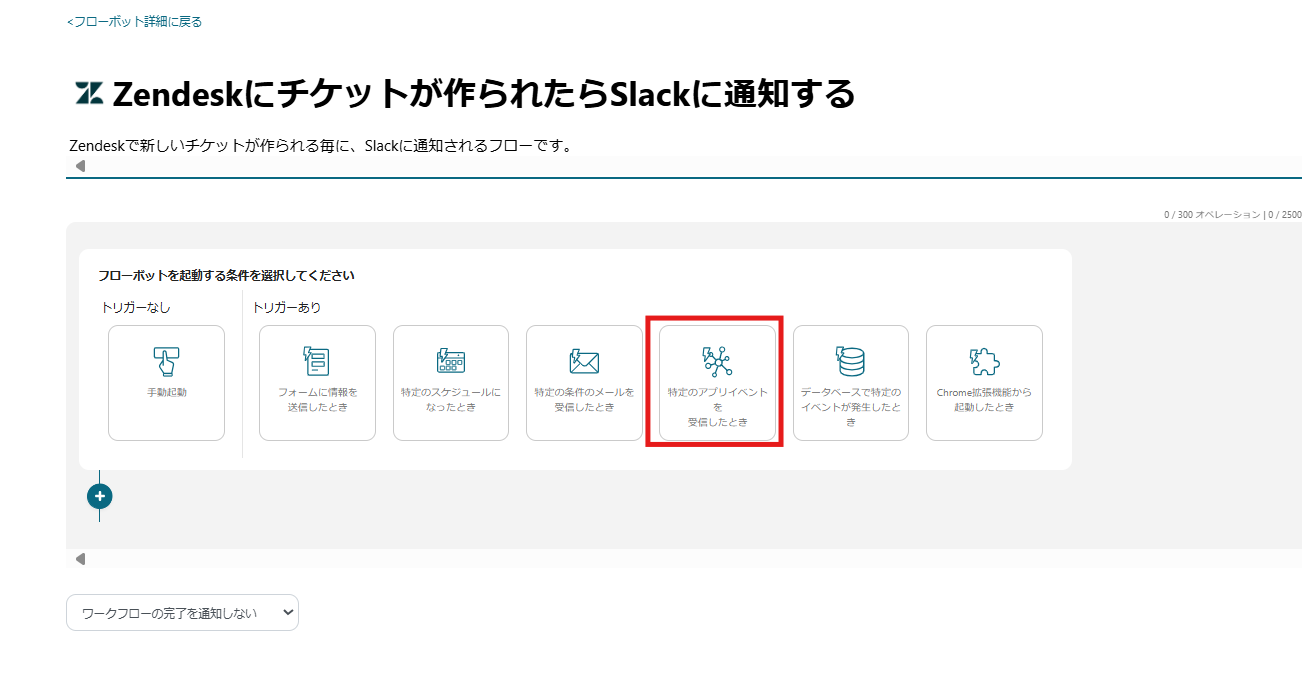
3.トリガーアクションは「新しいチケットが作成されたら」を選択し、「次へ」をクリックします。
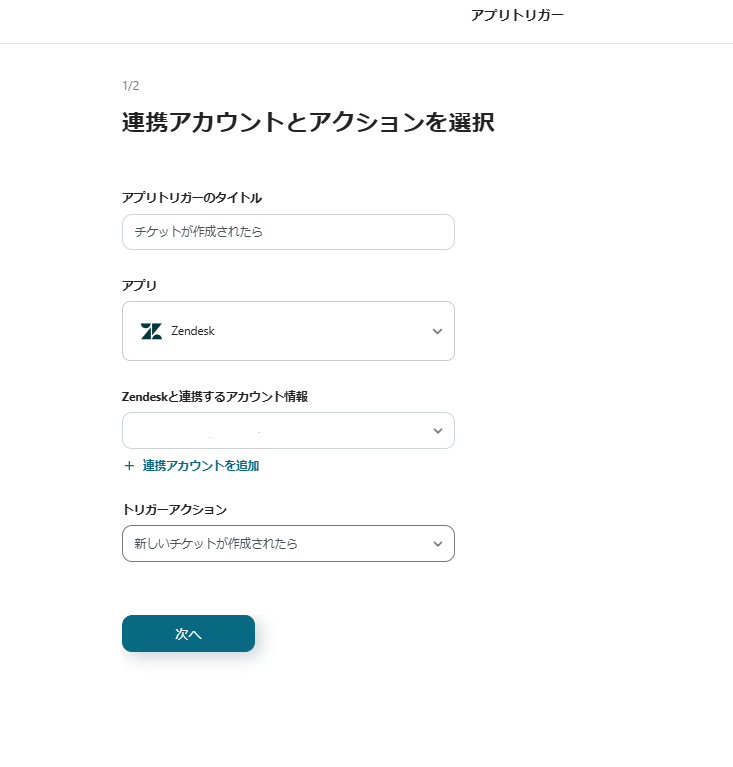
4.トリガーの起動間隔を選択して、サブドメインを入力します。
サブドメインはZendeskのURL内「https://●●●●●.zendesk.com/」の「●●●●●」部分の値を記載してください。
「テスト」をクリックし、テストが成功したら、「保存」してください。
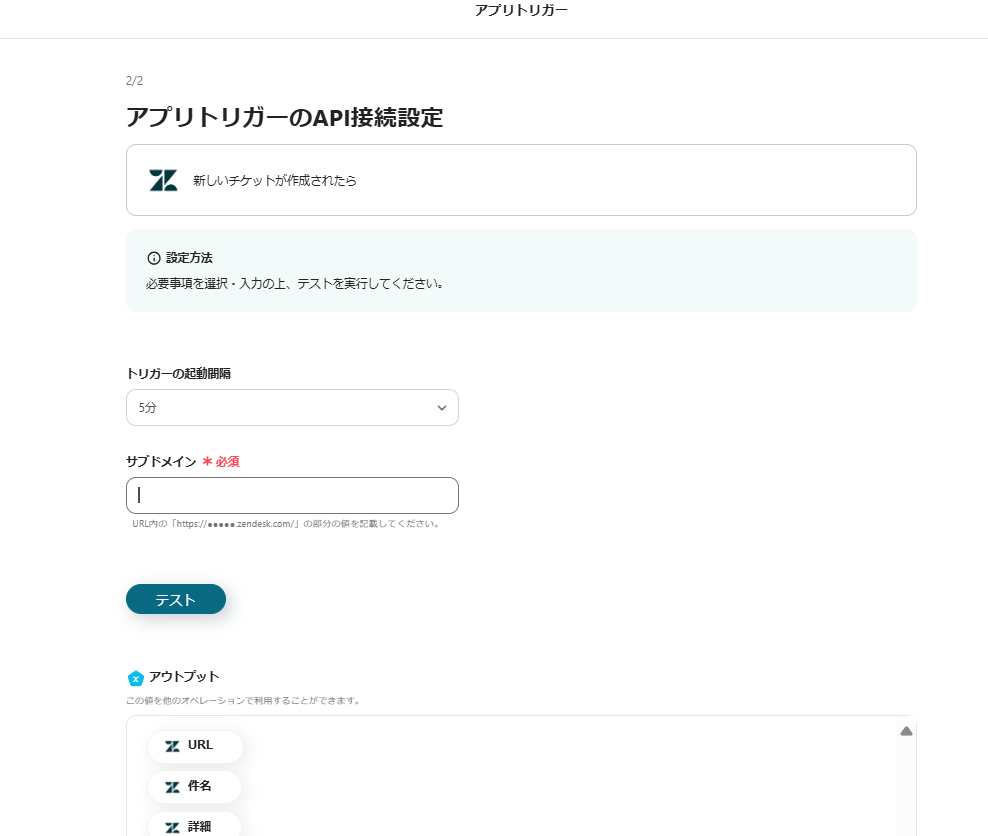
ここからは、Slackの設定に移行します!
5.Zendeskの連携で保存したフローの「+」をクリックし、オペレーションタイプの選択から「アプリと連携する」を選択し、Slackをクリックします。
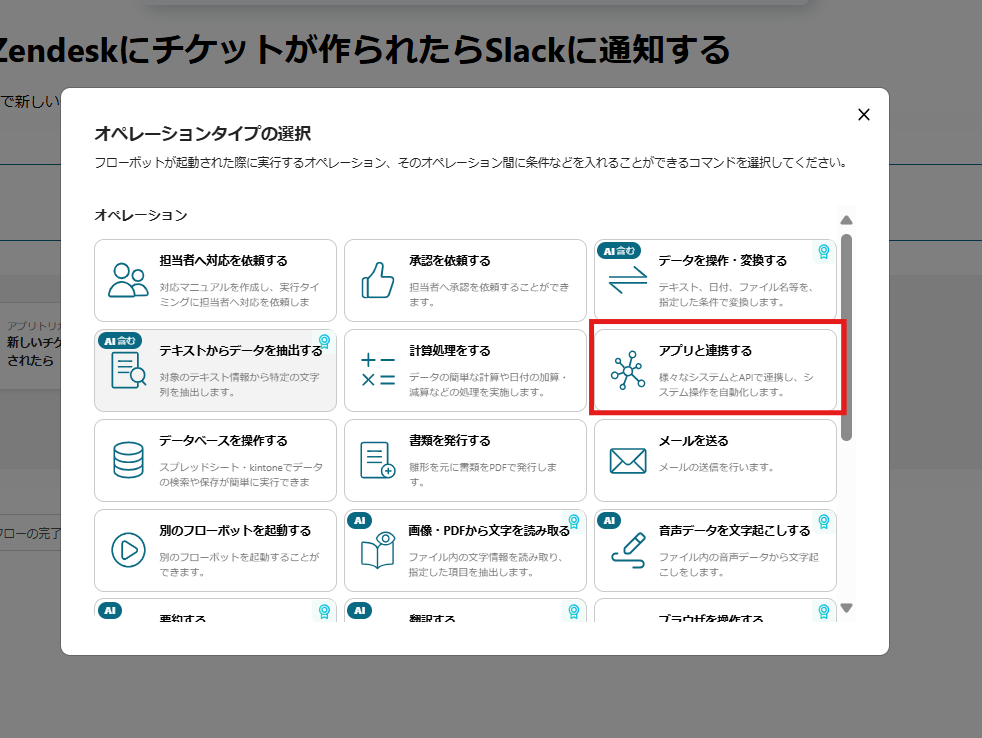
6.アクションは「チャンネルにメッセージを送る」を選択して、「次へ」をクリックします。
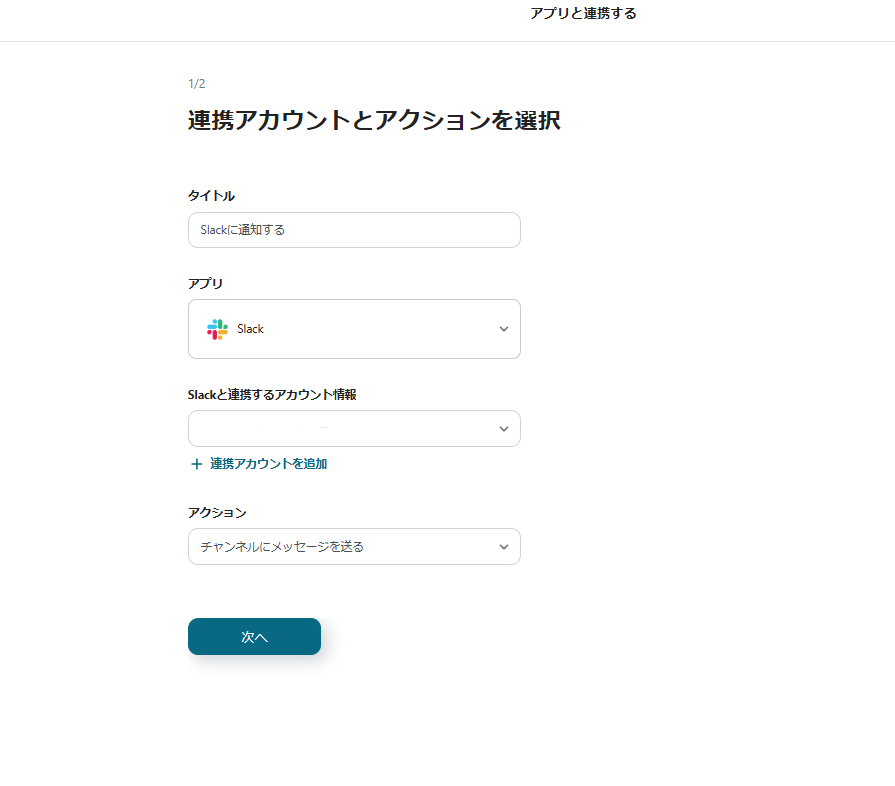
7.投稿先のチャンネルIDとメッセージを入力します。
投稿先のチャンネルIDはSlackのアプリ登録ができていると候補から選択することが可能です。
メッセージは先に連携したZendeskで取得したアウトプット情報を使用できるので、アウトプットから選択して入力します。
「テスト」をクリックし、テストが成功したら、「保存」します。

これで【Zendeskにチケットが作られたらSlackに通知する】というフローの完成です。
8.最後にトリガーを「ON」に切り替えれば起動します。
テンプレートも参考にしてください。
また、今回使ったYoomは、他のアプリとも連携することができます。
メッセージングツールを日常的に使用していなくてもZendeskとOutlookを連携すれば、メールにて通知を受け取ることができます。
例えば、Zendeskでチケットが作られたら、Outlookにメールを送信するというフローを作成すればOK!
新しくチケットが作成されたら自動的にOutlookに送信されるので、情報管理の抜けや漏れをなくすことができますよ。
ぜひ参考にしてみてください。
もちろんSlackもほかのアプリと連携できます!
なので、kintoneと連携すれば、Slackの情報を抽出して、kintoneのレコードへ登録するなんてことも可能です!
テンプレートも参考に、みなさんいろんな業務へ応用してみてください。
ZendeskとSlackの連携により、カスタマーサポートとチームコミュニケーションが大幅に効率化されました!
チケット管理の効率化やリアルタイム通知、チーム情報共有の強化など、さまざまな業務を効率化することで業務全体の生産性も向上させることができそうです。
Yoomは今回ご紹介したアプリ以外にも130以上のアプリに対応しています!
ノーコードで簡単!視覚的にもわかりやすいつくりなので、初心者でもすぐにアプリ同士の連携ができちゃいますよ!ぜひいろんな業務に活用してみてください!!
